- Yazar Abigail Brown [email protected].
- Public 2023-12-17 07:04.
- Son düzenleme 2025-01-24 12:28.
Çoğu teknolojide olduğu gibi, kesme makineleri de zaman geçtikçe daha uygun fiyatlı hale geldi. Bu makineler, scrapbookers, tebrik kartı üreticileri ve kağıttan ve kartondan zanaat ürünleri üreten hemen hemen herkes için çok yönlülük sunar.
Kullanıcılar, kesme işlemini otomatikleştirerek, elle elde edilemeyecek kadar karmaşık tasarımları keserek kolayca profesyonel sonuçlar üretebilir.
Kesme Makinesi Vektör Çizgi Dosyaları
Bu kesme makineleri, şablonları için vektör çizgi dosyaları kullanır ve bir dizi farklı tür vardır. Çoğu, belirli makine üreticileri tarafından kullanılan tescilli biçimlerdir. Bu biçimler, kullanıcıların farklı makinelerde kullanmak üzere dosyaları kolayca oluşturmasını zorlaştırabilir.
Neyse ki, bazı seçenekler meraklıların kesme makineleri için kendi şablon tasarımlarını üretmelerini mümkün kılıyor. Çok çeşitli kesme makineleri için formatlarda dosyalar üretmenize olanak tanıyan bir yazılım olan Sure Cuts A Lot'a zaten aşina olabilirsiniz.
Doğrudan uygulama içinde kendi dosyalarınızı oluşturmanın yanı sıra, Inkscape gibi diğer yazılımlarda üretilmiş SVG ve PDF dahil olmak üzere diğer vektör dosya biçimlerini de içe aktarabilirsiniz. Ancak çoğu durumda, Inkscape'de bir dosyayı sağlanan yazılımın içe aktarabileceği ve dönüştürebileceği bir biçimde kaydetmek mümkündür.
Inkscape ile Metin Şablonunuzu Oluşturun ve Değiştirin
Çeşitli kesme makinelerinde kullanılacak şablonlar oluşturmak için Inkscape'i kullanmayla ilgili bazı genel ipuçları.
Inkscape'in ürettiği dosya türlerinden herhangi birini kabul edip edemediğini görmek için makinenizin yazılım belgelerini kontrol ettiğinizden emin olun.
- Inkscape'i Açın.
-
Çalışmak üzere bir kelime yazmak için Metin Aracını kullanın.

Image - Az önce yazdığınız metin nesnesini (kelime) seçin.
-
Bir kesme makinesi, vektör satırı dosya yollarını okur ve bunları kağıttaki kesiklere çevirir. Kesilmesini istediğiniz tasarımlar mutlaka yollar olmalıdır. Tasarımınıza metin eklediyseniz, metni manuel olarak yollara dönüştürmeniz gerekir.
Bu çok kolaydır ve yalnızca birkaç saniye sürer. Path > Nesneden Yola gidin. Hepsi bu kadar, ancak artık metni düzenleyemeyeceksiniz, bu yüzden önce yazım hataları ve yazım hataları olup olmadığını kontrol edin.

Image -
Örtüşen harfleri kesmek istiyorsanız, bunu harfleri tek bir yolda birleştirmeden yapabilirsiniz. Harfleri birleştirmek, çoğu makinenin yapması gereken kesme miktarını az altacaktır.
Önce, yola dönüştürdüğünüz metni seçin. Her harfi ayrı bir yol yapmak için Object > Grubu Çöz seçeneğine gidin.

Image -
Artık harfleri üst üste gelecek ve görsel olarak tek bir birim oluşturacak şekilde birlikte hareket ettirebilirsiniz. Köşe tutma tutamaçlarını, harfi döndürmek için sürüklenebilen çift başlı oklara dönüştürmek için seçilen bir harfe tıklayarak da harfleri biraz döndürebilirsiniz.

Image -
Harfler istediğiniz şekilde yerleştirildiğinde, Seç aracının etkin olduğundan emin olun. Ardından, tüm metni tamamen kapsayan bir seçim çerçevesine tıklayın ve sürükleyin. Her harfin etrafında, hepsinin seçili olduğunu gösteren bir sınırlayıcı kutu görmelisiniz. Shift tuşunu basılı tutun ve seçili harflerden herhangi biri yoksa seçili olmayan harflere tıklayın.

Image -
Şimdi Path> Union'a gidin ve harfler tek bir yola dönüştürülecektir. Düğümler aracıyla Yolları düzenle öğesini seçer ve metne tıklarsanız, metnin birleştirilmiş olduğunu açıkça görebilmeniz gerekir.

Image -
Son olarak, nesnenizi birlikte çalışabileceğiniz format türüne dışa aktarın. Aşağıda bununla ilgili daha fazla bilgi var.

Image
Inkscape ile Farklı Dosya Türlerini Kaydetme
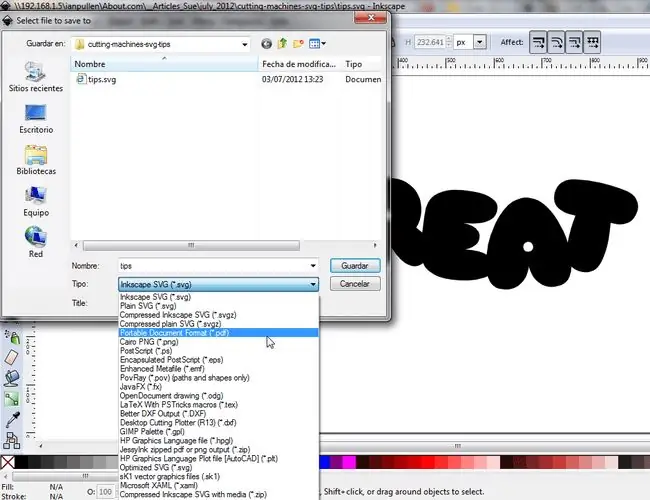
SVG dosyalarını açamayan veya içe aktaramayan bir kesme makinesi yazılımınız varsa, Inkscape dosyasını makinenizde kullanmak üzere içe aktarabileceğiniz başka bir biçimde kaydedebilirsiniz. İçe aktarılabilen ve dönüştürülebilen bazı yaygın dosya biçimleri DXF, EPS ve PDF dosyalarıdır.
DXF'ye kaydediyorsanız, devam etmeden önce tüm nesnelerin yollara dönüştürüldüğünden emin olun. Bunu sağlamanın kolay yolu Düzenle> Tümünü Seç ve ardından Yol > seçeneğine gitmektir. Yola Giden Nesne.
Inkscape'den başka bir formata kaydetmek çok basit bir işlemdir. Dosyanızı SVG olarak kaydetmek varsayılan eylemdir. Başka bir format seçmek için, kaydedildikten sonra File> Farklı Kaydet seçeneğine gidin ve Kaydet iletişim kutusunu açın, Tür üzerine tıklayınaçılır listesini seçin ve kaydetmek istediğiniz dosya türünü seçin; seçiminiz kesme makinesi yazılımınıza bağlı olacaktır. Yazılımın belgeleri, uyumlu dosya türleri hakkında bilgi içermelidir.
Maalesef Inkscape, makineniz için uyumlu bir dosya türü kaydedemeyebilir.






